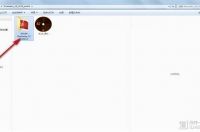您好,欢迎来到【爆炒Office】,这里有原创的实用办公软件技巧。着手工作实际,解决办公问题。
概述
学习和工作中常见的资料、文件、书籍等大多都是奇偶页具有不同的页眉和页脚,双面打印出来后具有类似书籍的效果。
再细分的话,这类文档又有不同的种类。
第一种:没有封面封底的文档。这种文档的第一页也就是正文的第一页,奇数页页眉页脚显示在页面右侧,偶数页页眉页脚显示在页面左侧。
_
_
第二种:有封面封底的文档。这种文档的第一页是封面,第二页是空白页,正文页从第3页开始(但页码编排从1开始),最后一页是封底。正文的奇数页页眉页脚显示在页面右侧,偶数页页眉页脚显示在页面左侧。
_
_
_
_
第三种:在第二种文档的基础上,再添加上目录的更大型文档。目录也是奇偶页有不同的页眉页脚。
_
_
_
_
还有第四种:每一章从新的页开始,第五种:每一章从奇数页开始。
本文根据自身经验,介绍上述各种Word文档的制作方法。若有不当之处,敬请谅解。
_
准备工作:准备Word原文档。
制作一个文档,录入正文,设置各个级别的标题,无页眉页脚。为方便示例,准备了一个多页的文档,包含四章,每章两节,共两级标题。从文档结构图可以看到文档章节结构。
_
_
第一种文档:没有封面封底的文档。
_
双击页眉区域,打开页眉编辑,在奇数页页眉中靠右侧输入文档标题。
_
在奇数页页脚右侧插入页码。
_
继续在偶数页页眉靠左侧输入文档标题。
_
在偶数页页脚靠左侧插入页码。
_
这样,设置就完成了。执行打印预览,就能看到类似书籍的效果。
_
_
第二种文档:有封面封底的文档。
在原文档的基础上,插入封面和封底(封底很多情况下可以没有)。未设置奇偶页页眉页脚之前,执行打印预览效果如下图所示。
_
_
在封面和正文之间,以分节符(下一页)方式隔开,即将封面和正文分为两个节。
_
设置方法是在分隔符中点击下一页。
_
设置页眉页脚奇偶页不同,且节的起始位置选择奇数页,并应用于整篇文档。
_
在设置奇数页页眉时,点击关闭链接到前一条页眉开关,文字靠右侧。
_
设置奇数页页脚的页码时,同样点击关掉页眉链接开关。而且,通过上述的设置后,奇数页第一页将从3开始编号。
_
在页码格式中修改起始页码为1(设置方法:在页码上右击,打开设置页码格式)。
_
_
而设置偶数页页脚的页码时,自动会从2开始编号,无需其他设置,同样点击关闭页眉链接开关。
_
这样,正文页奇偶页的页眉页脚都设置好了。再回到封面,双击页眉和页脚,删除页眉文字和页脚页码。
_
执行打印预览,第一页为封面。
_
第二页为空白页(双面打印时,封面页和这一页空白页就被打印在一张纸上),接着是正文页。
_
再往下就是书籍样子的奇偶页页眉和页脚。
_
如果文档有封底,同样将封底设置为单独的一节,而且在页面设置中将节的起始位置设置为偶数页,且选择应用于本节。
_
然后删除封底页的页眉和页脚页码,同样分别取消页眉链接。执行打印预览,当正文页结束后,将保留空白页。
_
封底就在最后一页了。
_
而如果正文刚好在奇数页结束,那么在正文之后就能得到封底。
_
_
第三种文档:含有目录页的文档。
在原文档的基础上,插入目录。默认的打印预览效果如下图所示。
_
_
同样,设置奇偶页页眉页脚不同,同样设置节的起始位置为奇数页,应用于整篇文档。
_
然后在封面后、目录后分别插入分节符(下一页),将封面、目录、正文、封底(如果有)设置为不同的节。
_
则每一节都将从奇数页开始。从正文的偶数页开始设置页眉页脚,取消页眉链接开关。
_
_
再设置目录页眉页脚。正文页页眉和页脚设置后,目录的奇偶页会自动添加上正文页奇偶页设置的页眉页脚,如果不需要页眉,直接删除即可。同样取消页眉链接。
_
而页脚页码设置为另外的序号格式,以便与正文的页码样式相区别。
_
_
这样就设置完成了,执行打印预览,第一页为封面,没有页眉页脚。
_
第二页为空白页,第三页为目录奇数页。
_
第四页为目录偶数页,接着是正文奇数页。
_
正文的偶数页。
_
第四种文档:每一章从新的页开始。
这个比较简单,在第三种文档的基础上,只需要做一点点设置,也就是在一级标题(章标题)样式设置中,勾选段前分页。
_
设置后,每一章就从新的一页开始了。
_
在未设置之前,原文档是下图这样的。
_
执行打印预览,每一章都从新的一页开始。
_
_
第五种文档:每一章从奇数页开始。
在第三种文档的基础上,通过添加分节符(下一页)将每一章设置为独立的节。
_
因为已经设置了节从奇数页开始,所以每章插入了新的节后,就会从奇数页开始了。执行打印预览,如果上一章的内容在偶数页结束,那么,偶数页就会空出一页,下一章再从奇数页开始。
_
不过,看一下上图,可以看到,下一节的页码从1开始了,需要再设置一下,将页码编号设置为续前节即可。
_
总结
在制作过程中,可能造成异常情况的因素有很多,所以最好将原文档备份。